Hantera en community i Viva Engage
Communityadministratörer hanterar utseendet och medlemskapet i sina respektive communities i Viva Engage.
Tips: Det kan ta upp till 24 timmar innan uppdateringar av communitymedlemskap, behörigheter eller andra inställningar som görs i Microsoft 365, Azure AD eller Viva Engage replikeras i nätverket. Medlemsantal kan vara felaktigt i upp till 30 dagar på grund av användarens livscykel.
Ladda upp ett omslagsfoto
Omslagsbilder kan både ge ett varumärke och illustrera syftet med communityn. Communityadministratörer kan ladda upp ett foto för communityn på webben eller i mobilappen.
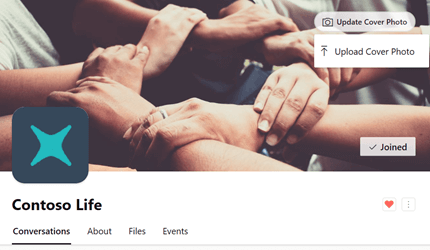
-
Välj Upload Cover Photo i communityhuvudet.
-
Välj en bild som du vill ladda upp i fillistan.
Filen måste vara minst 20 MB och antingen en PNG- eller JPEG-fil eller en icke-animerad GIF. Måtten för web cover-foto är 680 x 275 bildpunkter.
-
Välj omslagsbilden i communityrubriken.
-
I det övre högra hörnet väljer du alternativikonen (...).
-
I fillistan väljer du Ta ett foto eller Ladda upp en bild.
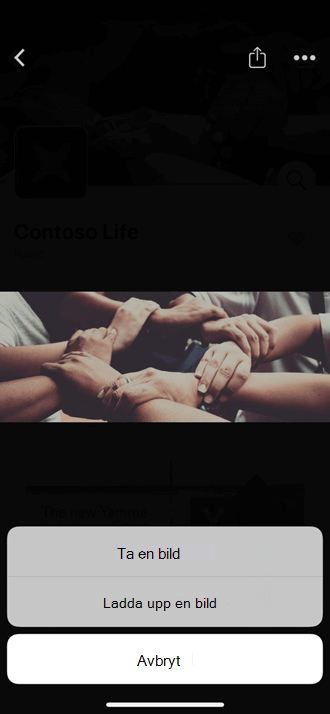
Lägga till eller ta bort community-medlemmar
Om du lägger till stora grupper i en community kanske du vill använda en CSV-fil. Mer information finns i Lägga till community-medlemmar med en CSV-fil.
-
På communityns startsida väljer du ikonen + i panelen Medlemmar.
-
Sök efter de personer du vill lägga till genom att skriva deras namn i sökrutan.
Om du vill ta bort en medlem väljer du alternativikonen (...) bredvid personens namn och väljer Ta bort från communityn.
Meddelanden:
-
Inbyggt läge:Du kan lägga till upp till 19 medlemmar när du skapar en community (totalt 20 inklusive den communityskapare).
-
Icke-internt läge:Du kan lägga till upp till 50 medlemmar när du skapar en community.
-
Gränsen för antalet medlemmar i en community gäller bara när communityn skapas. Mer information finns i Begränsningar i Viva Engage.
Lägga till en community-administratör
Som community-administratör kan du tilldela fler community-administratörer. Communities kan ha upp till 100 administratörer.
Viva Engage-verifierad administratör kan också tilldela community-administratörer. En Viva Engage-nätverksadministratör kan tilldela communityadministratörer för en offentlig community. Om du vill tilldela en community-administratör för en privat community måste de först tillhöra den communityn.
-
I panelen Medlemmar väljer du numret bredvid ordet Medlemmar för att öppna medlemspanelen.
-
Sök efter en person med namn eller e-post.
-
Välj alternativikonen (...) bredvid personens namn och välj sedan Gör till administratör.
Administratörer har en stjärna bredvid ikonen som visas under Medlemmar. Du kan också se communityadministratörerna i fönstret Om sidmedlemmar.
Acceptera förfrågningar om att gå med i en privat community
Om du är communityadministratör för en privat community får du en avisering i Viva Engage varje gång någon begär medlemskap i din community.
-
Om du vill få en e-postavisering för varje begäran går du till inställningarna för e-postavisering och väljer Någon begär att gå med i en privat community som jag administrerar. Anvisningar finns i Aktivera eller inaktivera e-post- och telefonaviseringar.










